
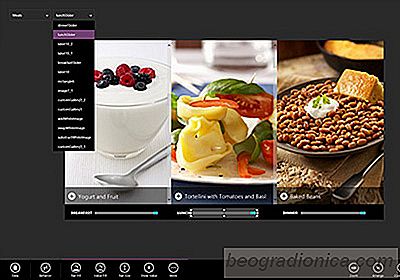
"Jeder sollte lernen zu programmieren", sagen sie. Nun, als Student der Softwareentwicklung bin ich hier, um Ihnen zu sagen, dass jeder nicht ein Programmierer werden kann. Es bedarf einer gehörigen Portion theoretischem Wissen, unerbittlicher Übung und viel Geduld, um etwas so Einfaches wie ein One-Trick-Pony einer mobilen App von durchschnittlicher Qualität erstellen zu können. Es gibt keinen Weg um ihn herum. Es sei denn, Sie sind Microsoft! Ja, Redmond hat eine App mit dem Namen Project Siena entwickelt, mit der Sie - zumindest auf dem Papier - andere Apps erstellen können, ohne eine einzige Codezeile zu schreiben.
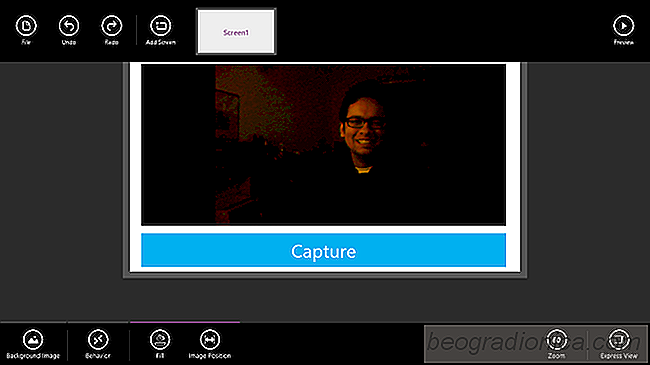
Project Siena gibt Ihnen eine leere Leinwand mit eine gute Anzahl von Werkzeugen zum Spielen. Sie können Hintergrundbilder hinzufügen, Beschriftungen, Schaltflächen, Galerien, Video-Player, Dropdown-Menüs, Formen, Timer usw. hinzufügen. Anschließend können Sie ihr Verhalten beispielsweise auf eine neue Seite festlegen, Informationen speichern oder löschen. Wenn Sie Daten von einer externen Quelle anzeigen möchten, können Sie das auch tun! Es gibt Optionen zum Abrufen von Daten aus RSS-Feeds, Windows Azure, Office Excel-Tabellen und SharePoint.
Sie haben den Benutzern also die Tools zur Verfügung gestellt, aber ist es einfach, eine App zu erstellen?
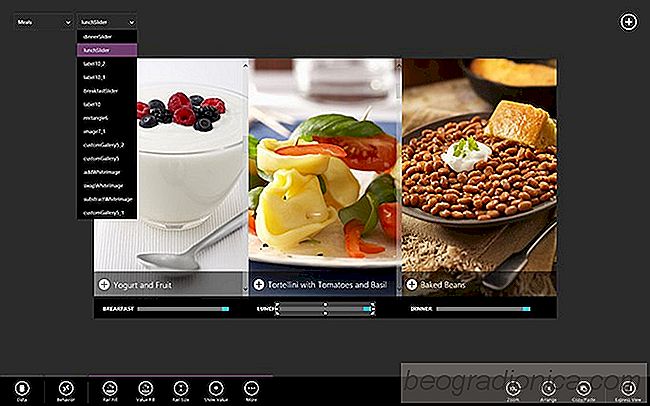
Ich verbrachte ungefähr 30 Minuten versuchen, eine einfache Webcam-Foto-Capture-App zu machen. Die Idee war einfach: Zeigen Sie den Feed Ihrer Webcam oben an und haben Sie unten eine große Schaltfläche "Erfassen", die das Foto speichern würde, wenn Sie darauf klicken. Ich habe den Wert "OnSelect" für den Capture-Button gesetzt, um ein Foto vom Camera-Modul aufzunehmen, aber nach der Veröffentlichung der App (für die ein Windows-Entwickleraccount erforderlich ist) hat es überhaupt nicht funktioniert.

So beheben Sie fehlende Stereo-Mix- oder Wave-Out-Option unter Windows
Ihr Laptop oder Desktop kann Audio aufnehmen seine eigenen Sprecher. Wenn Sie beispielsweise den Ton eines Skype-Anrufs aufzeichnen möchten, können Sie dies tun. Dies erfordert jedoch, dass Ihre Soundkarte die Option zuerst unterstützt. Wenn die Option "Stereo Mix" oder "Wave Out" im Fenster "Sounds" nicht zur Verfügung steht, kann dies an einem Treiberproblem liegen oder Ihre Soundkarte unterstützt dies nicht.

So beheben Sie die maximale Bildschirmhelligkeit Akku-Fehler Im Windows Defender-Gesundheitsbericht
Das Windows Defender-Sicherheitscenter im Ersteller-Update ein Gesundheitsbericht für Ihr System. Es informiert Sie darüber, ob auf Ihrem System wenig Speicherplatz verfügbar ist, ob ausstehende Updates installiert werden müssen oder ob Ihr System so konfiguriert ist, dass es Ihre Batterie belastet. Windows Defender verfügt über ein Taskleistensymbol, das ein gelbes Ausrufezeichen anzeigt, wenn im Statusbericht ein Fehler aufgetreten ist.